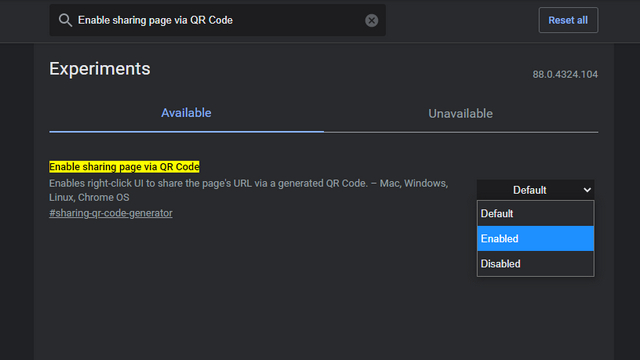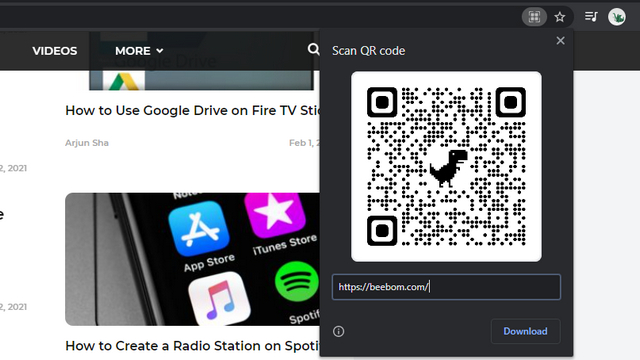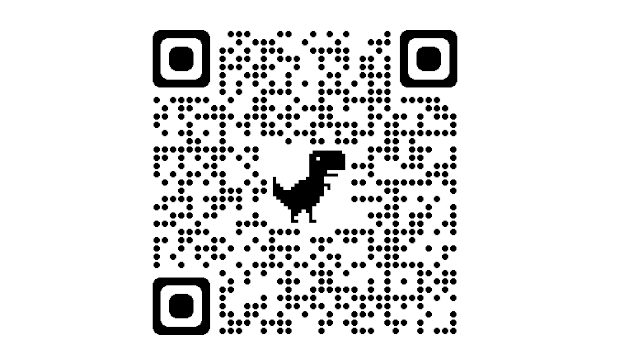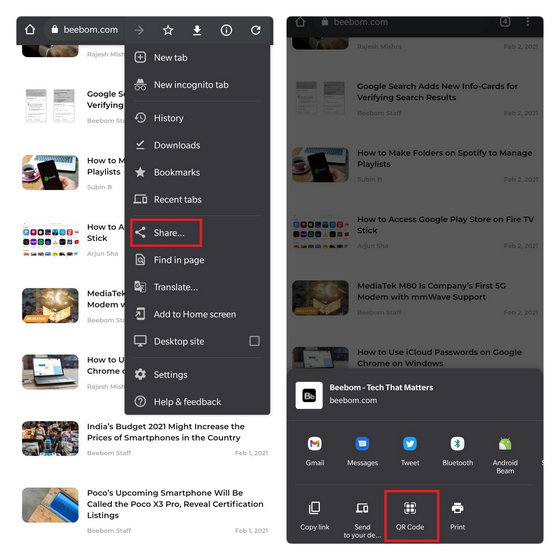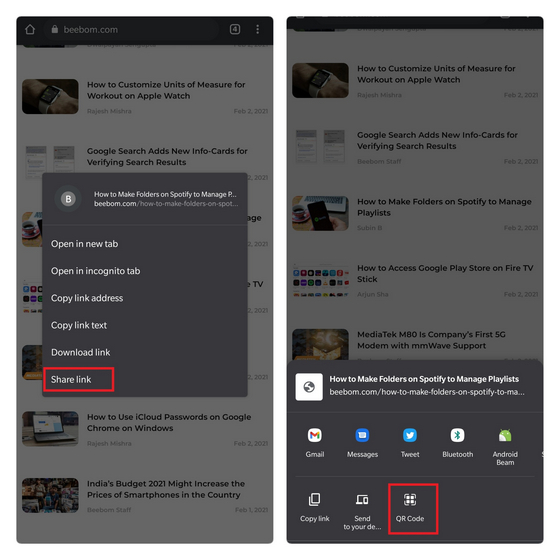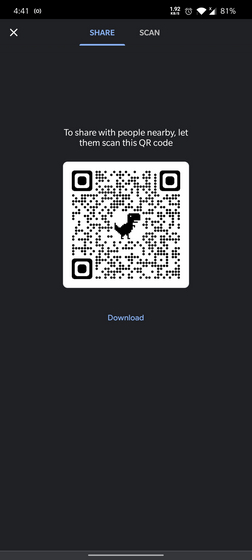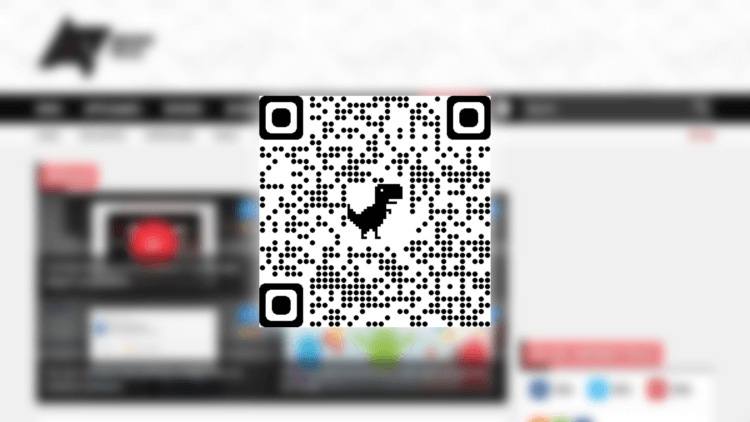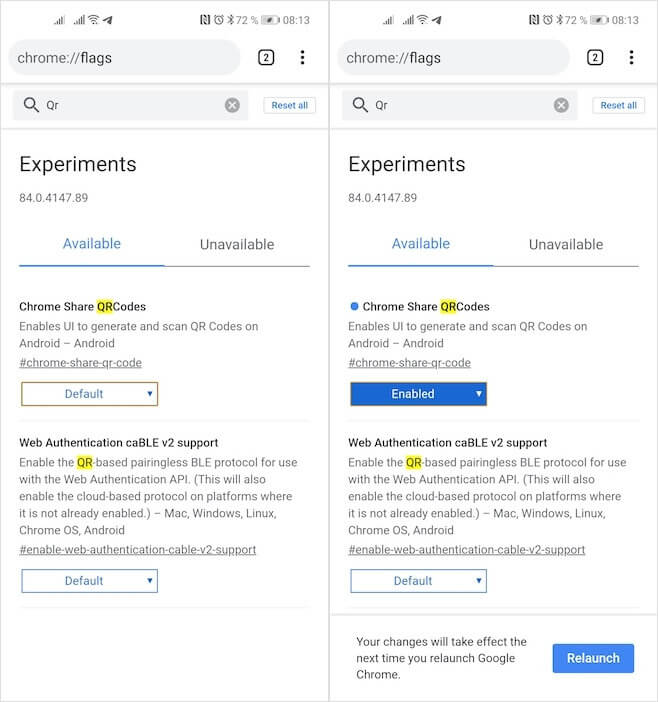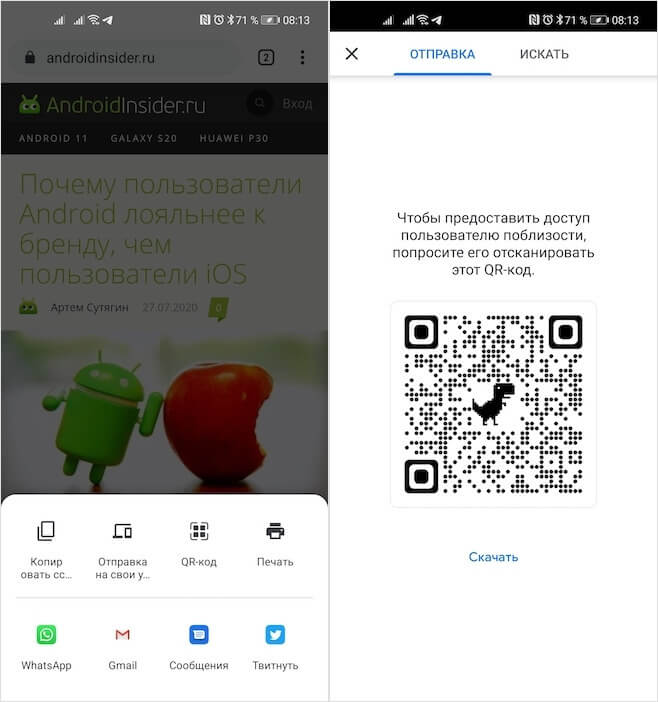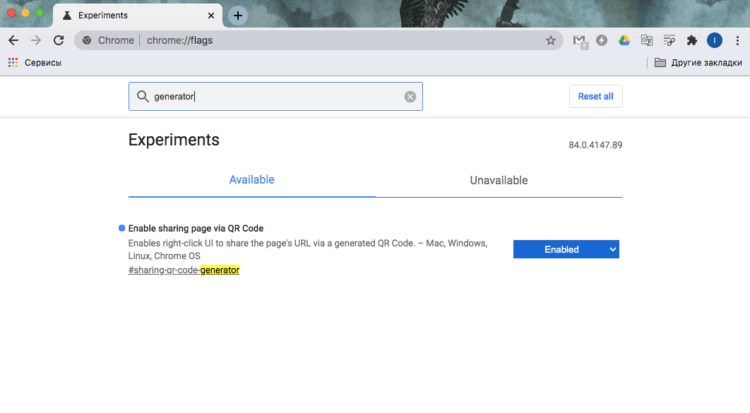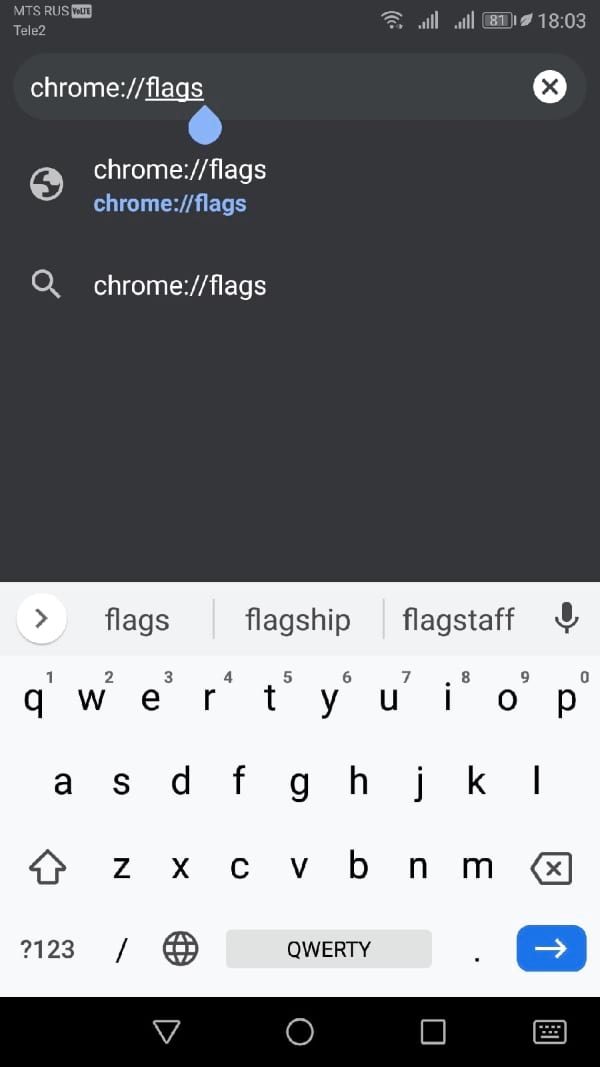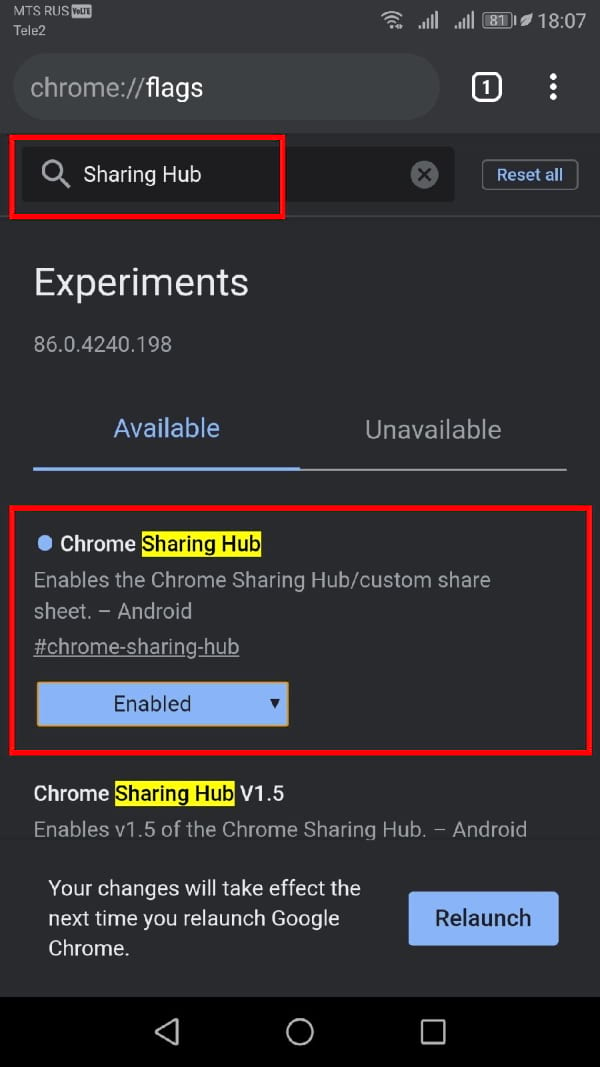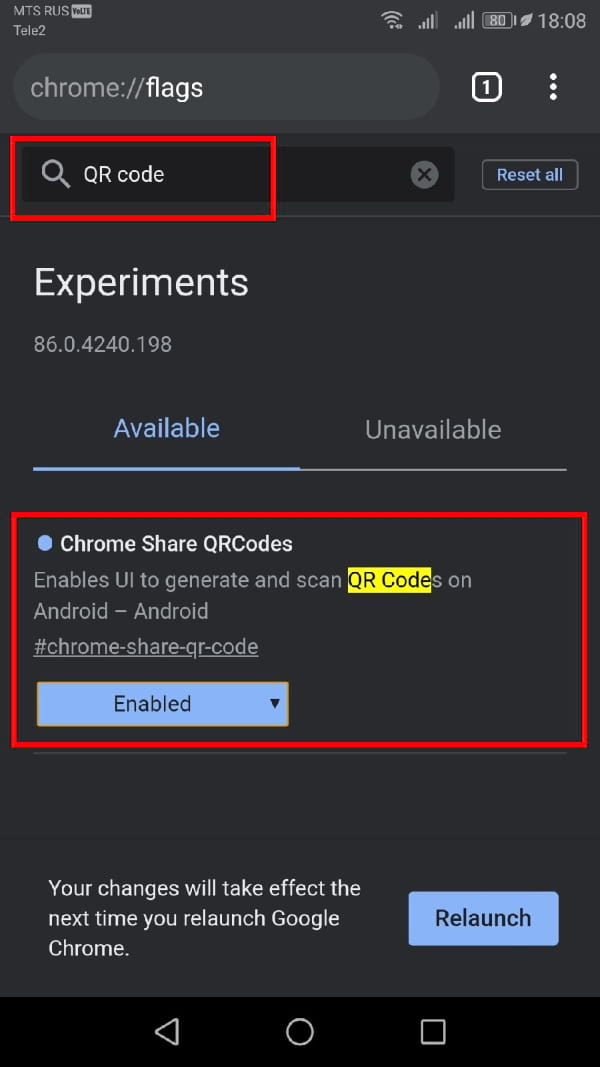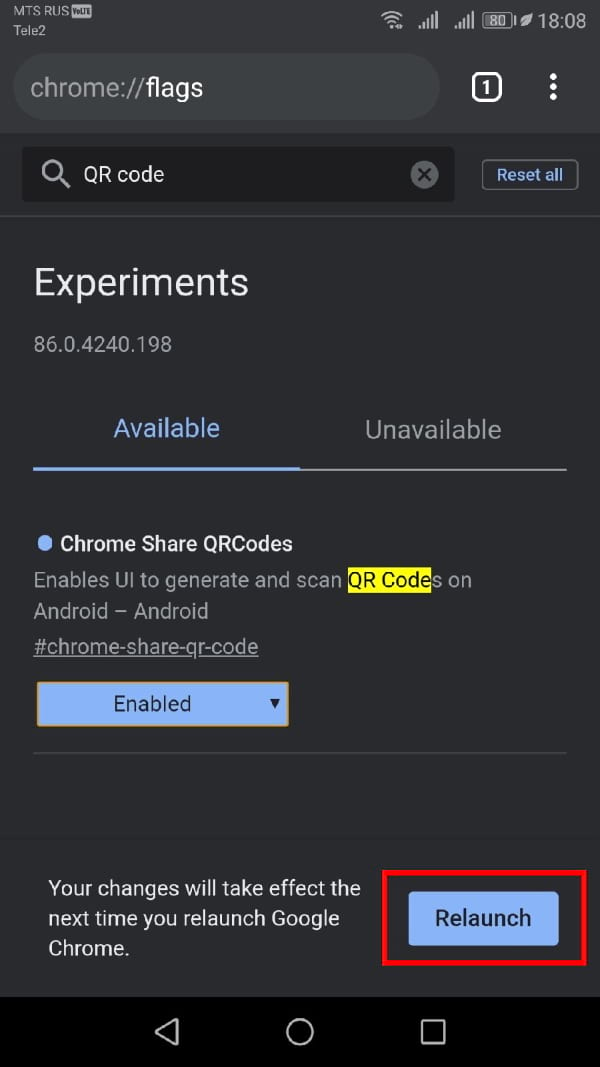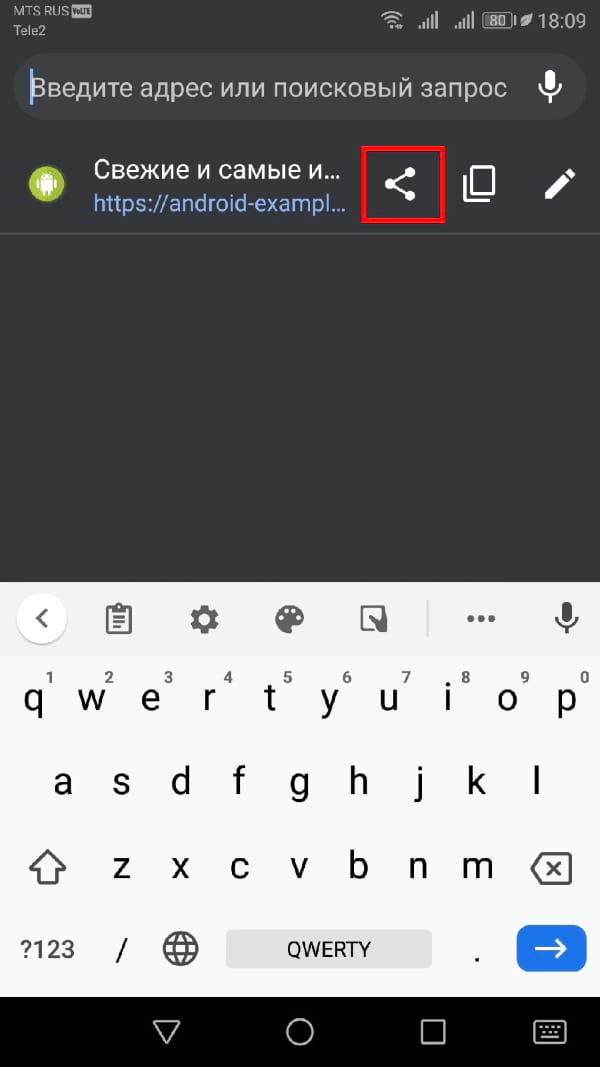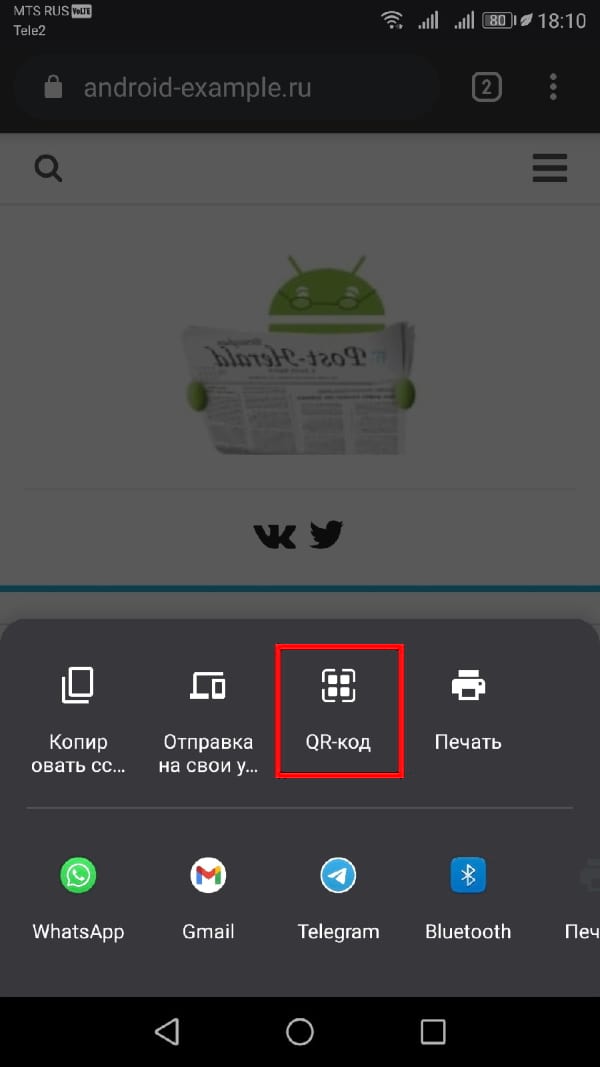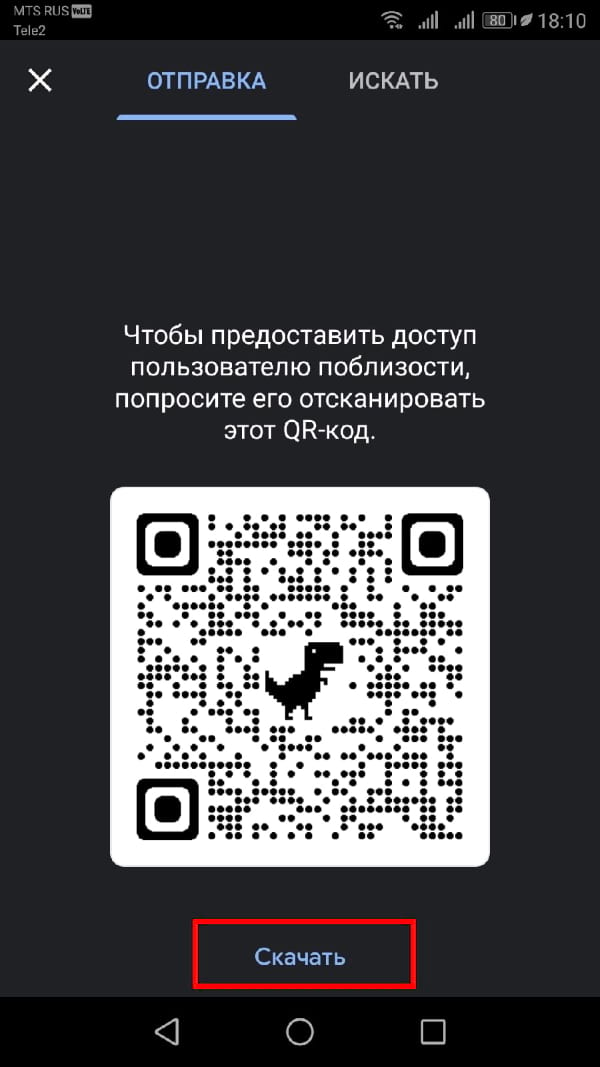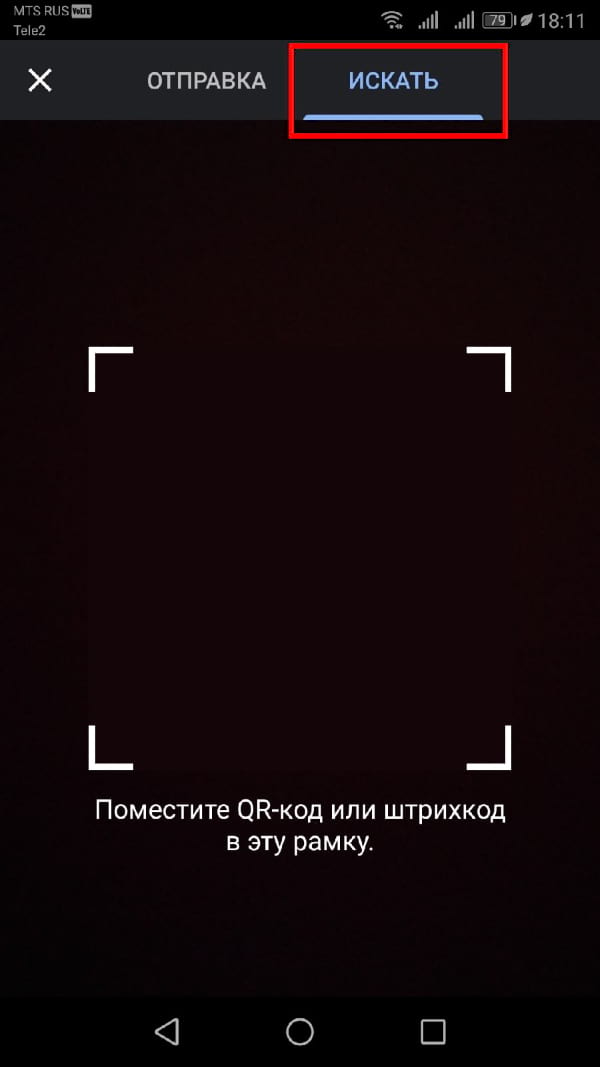создать qr код для этой страницы chrome отключить
Как создать QR-коды для URL-адресов с помощью Google Chrome
QR-коды стали одним из широко распространенных средств обмена данными. Эта технология способна хранить до 4296 буквенно-цифровых символов или 7 089 чисел в квадрате, что упрощает обмен данными. Хотя существует множество платформ для генерации QR-кода, в Google Chrome есть встроенный создатель QR-кода, который помогает пользователям легко генерировать QR-коды URL-адресов и делиться ими. Если вы никогда не слышали об этой функции, вот все, что вам нужно знать, чтобы включить и использовать ее.
Создание QR-кодов для URL-адресов с помощью Google Chrome
Вы можете создавать QR-коды как на компьютере Chrome, так и на мобильном устройстве. Поскольку есть незначительные различия в процессе генерации QR-кода, мы рассмотрели эти методы в отдельных разделах, поэтому читайте до конца, чтобы узнать, как использовать эту функцию на обеих платформах.
Создавайте QR-коды в Google Chrome Desktop
1. Хотя Google Chrome уже довольно давно работает над совместным использованием QR-кода, эта функция все еще является экспериментальной и скрыта за флажком Chrome. Чтобы включить его, откройте Google Chrome и выполните поиск по запросу «Включить общий доступ к странице с помощью QR-кода». Выберите «Включено» в раскрывающемся меню и перезапустите браузер. Вы также можете вставить следующий URL-адрес в адресную строку, чтобы найти флаг:
хром: // флаги / # общий-генератор-QR-код
2. После включения вы увидите новый параметр «Создать QR-код для этой страницы», щелкнув страницы правой кнопкой мыши. Однако имейте в виду, что это не сработает, если вы щелкните правой кнопкой мыши URL-адреса внутри страницы. Другой способ получить доступ к этой опции — нажать кнопку QR, которая появляется, когда вы выделяете адресную строку.
3. Как только вы нажмете на нее, вы увидите сгенерированный QR-код. В этом интерфейсе вы можете изменить URL-адрес QR-кода и загрузить его на свой компьютер, нажав кнопку «Загрузить».
4. Как вы можете видеть ниже, я только что создал QR-код URL-адреса с помощью Google Chrome. Теперь вы можете использовать любое приложение для сканирования QR-кода или поддерживаемое приложение камеры для сканирования QR-кода.
Создавайте QR-коды в Google Chrome Mobile
1. В отличие от сети Chrome, вам не нужно использовать флаги Android Chrome для доступа к функции QR-кода на мобильном устройстве Chrome. Откройте браузер, перейдите на страницу, для которой вы хотите создать QR-код, и нажмите «Поделиться». На открывшейся настраиваемой странице общего доступа нажмите «QR-код».
2. Еще одно отличие Chrome Mobile состоит в том, что вы можете долго нажимать любой URL-адрес на веб-странице, чтобы специально сгенерировать QR-код для целевой ссылки. Для этого нажмите и удерживайте ссылку, нажмите «Поделиться ссылкой» и выберите «QR-код».
3. Теперь вы можете загрузить QR-код веб-страницы, которую использовали на предыдущем шаге. В Chrome также есть сканер QR-кода, который поможет вам легко сканировать QR-коды. Доступ к нему осуществляется на вкладке «Сканировать» на той же странице.
Используйте Google Chrome для создания и обмена QR-кодами
Решение Google добавить генератор QR-кода упростило процесс генерации QR-кодов и может пригодиться в тех случаях, когда вам нужно создать QR-код. Если вы нашли это полезным, не забудьте просмотреть список советов и приемов Google Chrome, которые мы составили, чтобы помочь вам в полной мере использовать веб-браузер.
Как в Chrome на Android сделать ссылку QR-кодом
Все знают, как поделиться веб-страницей, открытой в браузере, с кем-то ещё. Всего-то и нужно, что выделить URL-адрес, скопировать его и переслать адресату по электронной почте, в мессенджере или любым другим способом. А что, если поделиться нужно с человеком, который стоит поблизости, или ссылку нужно отправить себе, но только на другое устройство? В таких случаях, как ни странно, поступают точно так же. Поэтому тот же Telegram сделал особый чат «Избранное», чтобы пользователи могли отправлять что-то самим себе. К счастью, теперь в Chrome появился более удобный инструмент.
Теперь Chrome позволяет вшить ссылку прямо в QR-код
Google Chrome научился генерировать QR-коды, которые ведут на выбранную веб-страницу. Это кросс-платформенная функция, которая работает как на Android и iOS, так и на Windows и macOS. Таким образом можно мгновенно сгенерировать QR-код на компьютере, а потом считать его с помощью смартфона и получить доступ к тому сайту, с которыми вы работали перед этим. Раньше в Chrome такая возможность была доступна только при использовании специального расширения, которое работало через раз, а теперь это штатная функция самого браузера.
Как ссылку превратить в QR-код
Несмотря на то что нововведение уже появилось в релизной версии Gogle Chrome, по умолчанию оно недоступно, а включить его можно только в экспериментальном меню. Впрочем, сделать это довольно просто:
Google Chrome сможет моментально открывать вкладки и не жрать оперативку
Чтобы ссылки в QR-кодах заработали, нужно включить секретный механизм в экспериментальном меню
Запуск сканера даже более неочевиден, чем генерация QR-кодов
Как сканировать QR-ссылку
Десктопный Chrome тоже поддерживает QR-коды
Как видите, ничего сложного. Единственное, что не совсем очевидно, — это то, как сканировать QR-коды, содержащие в себе ссылку. А, между тем, для этого сканирующему нужно повторить все те же самые действия. Для этого необходимо запустить браузер, перейти в контекстное меню и выбрать «Поделиться». А уже там следует переключиться с режима генерации QR-кода на режим сканирования. Это уже не так удобно, а другого способа активировать сканер мне обнаружить так и не удалось. Поэтому считаю, что Google предстоит доработать новый механизм, вынеся кнопку сканирования на более видное место.
Google сделает Chrome для Android ещё быстрее в следующем обновлении
Несмотря на то что в десктопной версии Google Chrome есть возможность генерации QR-кодов со ссылками (ровно по тому же принципу, только контекстное меню вызывается правой кнопкой мыши), отсканировать компьютером уже готовую ссылку, например, со смартфона, у вас не получится при всём желании. В принципе, особо отчаянные могут заморочиться с использованием «Google Объектива», тем более мы уже рассказывали, как работает этот сервис. Однако удобства от подобного сканирования не ждите.
Как сгенерировать QR-код URL в Google Chrome на Android
Есть много способов поделиться ссылками из Google Chrome на Android. Вы можете скопировать URL-адрес или поделиться им напрямую с другим приложением. Но всегда хорошо иметь больше возможностей, и одна из них — QR-коды.
QR-код — это тип штрих-кода, который содержит информацию, которая может быть обнаружена при сканировании устройством для чтения QR-кода. Их можно использовать для хранения различной информации, включая URL-адреса.
В примере с браузером Chrome сгенерированный QR-код ссылается на URL-адрес, которым Вы делитесь. Вы можете показать QR-код другу, чтобы он отсканировал или загрузил его для своих целей.
Чтобы использовать функцию совместного использования QR-кода в Google Chrome на Android, нам нужно включить несколько экспериментальных функций. Включение флагов может вызвать проблемы при использовании приложения, имейте это ввиду.
Откройте приложение «Chrome» на своем телефоне или планшете Android и введите chrome://flags в адресной строке.
Затем в строке поиска введите «Sharing Hub». Установите для флажка «Chrome Sharing Hub» значение «Enabled» вместо «Default».
Прежде чем перезапустить Chrome, введите «QR code» в поле поиска. Установите для флажка «Chrome Share QRCodes» значение «Enabled».
Теперь нажмите «Relaunch», чтобы изменения вступили в силу.
Когда Google Chrome снова будет открыт, перейдите на веб-страницу, которой Вы хотите поделиться с помощью QR-кода. Оказавшись там, коснитесь адресной строки и выберите соответствующий значок.
Вверху списка будет опция «QR-код». Коснитесь ее.
QR-код будет сгенерирован и отображен на Вашем экране. Теперь Вы можете позволить людям сканировать его или нажмите «Скачать», чтобы сохранить QR-код на свое устройство и использовать его позже.
Вы также заметите, что в верхней части экрана есть вкладка «Искать». Этот метод также работает как простой способ открыть сканер QR-кода (кроме открытия приложения камеры на телефоне или планшете).
QR-код и сканер теперь находятся всего в нескольких нажатиях в веб-браузере Android, когда они Вам понадобятся.
Как создать QR-коды для URL-адресов в Google Chrome (рабочий стол)
Если вы какое-то время читали технические новости, возможно, вы знаете, что несколько месяцев назад Google представила новую функцию QR-кода в своем браузере Chrome для Android. Для тех, кто не знает, QR-код – это разновидность штрих-кода, содержащего информацию. После сканирования с помощью считывателя QR-кода он автоматически раскрывает информацию.
Читайте также: Google Chrome получает собственный QR-код и сканер штрих-кода
Шаги по созданию QR-кодов для URL-адресов в Google Chrome (рабочий стол)
Теперь вы можете создавать QR-коды для URL-адресов с помощью веб-браузера Google Chrome для ПК. Однако для этого вам необходимо включить флаг Chrome. В этой статье мы поделимся подробным руководством о том, как создавать QR-коды для URL-адресов с помощью Google Chrome для ПК. Давай проверим.
Шаг 1. Прежде всего, откройте веб-браузер Google Chrome и нажмите на три точки. Теперь выберите Справка> О Google Chrome. Если доступно какое-либо обновление, загрузите и установите обновления.
Шаг 2. Теперь перезапустите веб-браузер и откройте ‘Chrome: // флаги’
Шаг 3. Теперь в строке поиска введите ‘Включить доступ к странице с помощью QR-кода’.
Шаг 4. Теперь выберите ‘Включено’ в раскрывающемся меню и щелкните “Перезапуск” кнопку, чтобы перезапустить веб-браузер.
Шаг 5. Теперь посетите любую веб-страницу и щелкните правой кнопкой мыши в любом месте пустого места. Вы увидите новый “Создать QR-код для этой страницы” вариант.
Шаг 6. При выборе варианта сразу создается QR-код. Вы можете загрузите QR-код в свою систему нажав кнопку “Загрузить”.
Вот и все! Вы сделали. После загрузки вы можете поделиться QR-кодом с друзьями, чтобы обеспечить более быстрый доступ к веб-сайтам.
Эта статья посвящена созданию QR-кодов для URL-адресов в Google Chrome для ПК. Если у вас есть какие-либо сомнения по этому поводу, сообщите нам об этом в поле для комментариев ниже. Надеюсь, эта статья вам помогла! Пожалуйста, поделитесь им также со своими друзьями.
Создать qr код для этой страницы chrome отключить
QRCOD.RU — это бесплатный, полностью настраиваемый онлайн генератор QR кодов. Выберите категорию, заполните необходимые поля, настройте дизайн и создайте QR код. QR код будет доступен для скачивания в форматах PNG, PDF и векторном SVG, бесплатно и без регистрации.
Созданные QR коды не имеют ограничений на количество сканирований и время использования. Создайте QR код раз и пользуйтесь им всегда!
Выберите, что необходимо закодировать
Что такое QR код?
Как создать QR код?
Процесс создания QR кода весьма прост и интуитивно понятен. Всего в несколько кликов, наш генератор поможет Вам закодировать всю желаемую информацию для последующего использования.
1. Выберите категорию, что требуется закодировать (ссылка, местоположение, номер телефона, визитная карточка и т.д.);
2. Заполните все обязательные поля;
3. Создать QR;
4. Скачайте его в необходимом формате (PNG, PDF или векторном SVG).
При желании/необходимости, Вы можете сделать QR код более интересным и привлекательным для Ваших клиентов.
1. Выберите категорию;
2. Заполните поля;
3. Настройте параметры:
— укажите размер (по умолчанию 400),
Доступные размеры: 200=464x464px., 300=696x696px., 400=928x928px., 500=1160x1160px., 600=1392x1392px., 700=1624x1624px., 800=1856x1856px.
— укажите качество (по умолчанию высокое),
— настройте цветовую палитру (цвет фона по умолчанию белый, цвет содержимого по умолчанию чёрный),
— добавьте фоновое изображение.
4. Настройте дизайн:
— подберите шаблон,
— выберите маркеры,
— настройте цветовую палитру маркеров.
5. Добавьте логотип компании. Размер логотипа автоматически уменьшится/увеличится до 130x130px;
6. Выберите рамку и добавьте подпись;
7. Создать QR;
8. Скачайте QR код в необходимом формате (PNG, PDF или векторном SVG).
Генератор QR кодов на сайт
Бесплатный, удобный в использовании, не требующий регистрации онлайн-сервис для шифрования информации в QR код. Вставьте приведённый ниже код в нужное место на своём Web проекте между тегами